Photoshop má funkci historie, která vám umožňujeabyste zkontrolovali, jaké kroky jste v aktuálním souboru podnikli. Je užitečné, když potřebujete zkontrolovat, jaký účinek jste použili nebo cokoli jiného, co jste udělali. Všechno od jednoduché kopie / vložení po pohybující se objekty kolem je tam. Málokdo ví, že můžete také uložit historii souboru Photoshopu do textového souboru ve Photoshopu.
Ve výchozím nastavení to není povoleno a Photoshop zapisuje do stejného souboru, takže s tím budete možná muset trochu pracovat. Funguje to na Mac i Windows.
Uložit historii souborů Photoshopu
Otevřete Photoshop a přejděte na Úpravy> Předvolby. V okně předvoleb přejděte na kartu Protokol historie. Povolte možnost „Protokol historie“. Po aktivaci se aktivují ostatní možnosti na kartě.
V části Uložit položky protokolu do vyberte možnost „textový soubor“ a vyberte, kam chcete soubor uložit.
Dále se rozhodněte, kolik podrobností by měl mít soubor protokolu. Pokud se budete držet možnosti „Pouze relace“, zaznamená se pouze soubory, které otevřete, zavřete a které uložíte.

Takhle to vypadá. Pokud často zapomenete, se kterými soubory jste pracovali, tato informace bude opravdu užitečná.
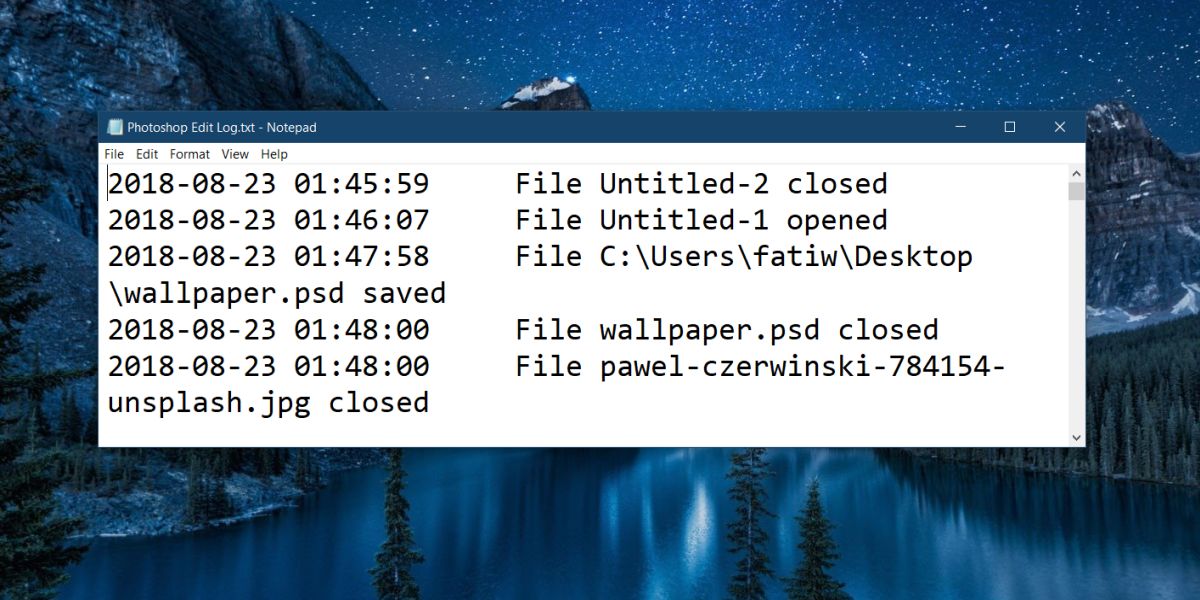
Pokud potřebujete více podrobností v souboru protokolu, otevřeterozevírací nabídka Upravit položky protokolu a vyberte možnost Podrobné nebo Stručné. Oba budou zahrnovat kroky, které jste provedli v souboru Photoshopu. Možnost Podrobně vám samozřejmě poskytne více podrobností o tom, co jste udělali, zatímco možnost Stručný vám poskytne kroky, ale ne v mnoha detailech.
Nyní je otázkou, jak pracovat se souborem protokolukdy se do něj zapíše protokol každého jednotlivého souboru. Po zavření jednoho souboru a otevření jiného můžete ručně přesunout soubor protokolu. To bude samozřejmě směšné nudné, protože při každé úpravě souboru bude vytvořen nový logovací soubor a budete ho muset přesunout. Budete také muset sledovat všechny protokolové soubory, které jsou pro konkrétní soubor Photoshopu.
Na druhou stranu můžete snadno zabránit prácikaždá relace oddělená se soubory protokolu. Pokud ponecháte stejný soubor protokolu, nepřepíše žádnou historii. Budete mít jen opravdu, opravdu dlouhý, nezvládnutelný soubor protokolu, kterým můžete projít. To znamená, že pokud správně pojmenujete soubory, můžete použít funkci Najít a zúžit položky protokolu podle názvu souboru.
I nadále budete moci zobrazit historii uvnitř Photoshopu.













Komentáře